社区微信群开通啦,扫一扫抢先加入社区官方微信群

社区微信群
社区微信群开通啦,扫一扫抢先加入社区官方微信群

社区微信群
Spring Boot是由Pivotal团队提供的全新框架,其设计目的是用来简化新Spring应用的初始搭建以及开发过程。该框架使用了特定的方式来进行配置,从而使开发人员不再需要定义样板化的配置。通过这种方式,Spring Boot致力于在蓬勃发展的快速应用开发领域(rapid application development)成为领导者。
下面是idea新建springboot的详细过程
首先打开工具新建项目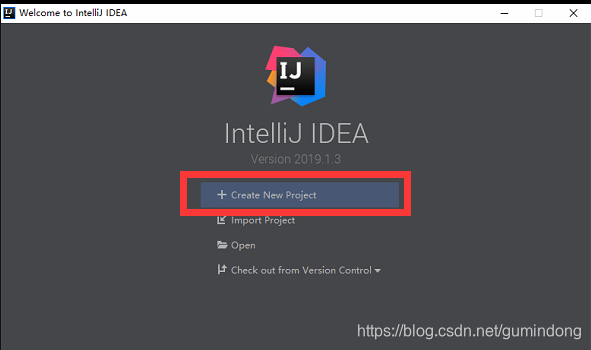
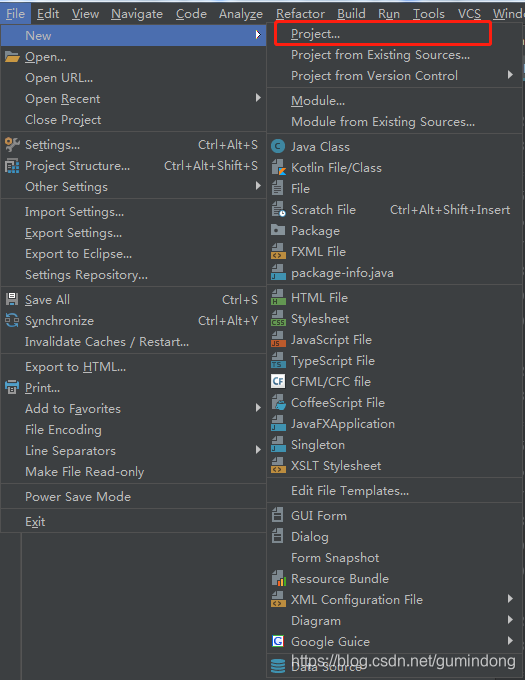
选择Spring Initializr,选择安装配置的JDK,点击next。注意,这里idea默认使用https://start.spring.io提供的在线模板,所以需要保证网络畅通。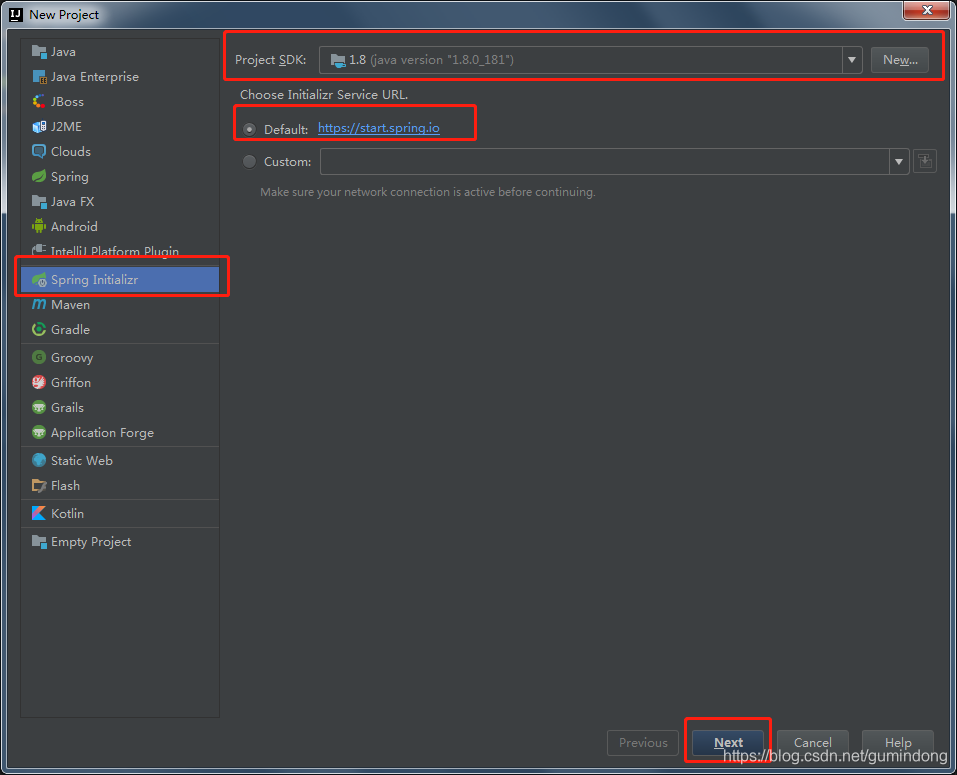
填写项目信息
设置项目数组(group),项目标识(Artifact),Type选择一个Maven Project 表示是一个maven项目
Version:项目版本号
Name:项目名称
Description:项目描述
Package:项目包名
按实际填写信息点击下一步
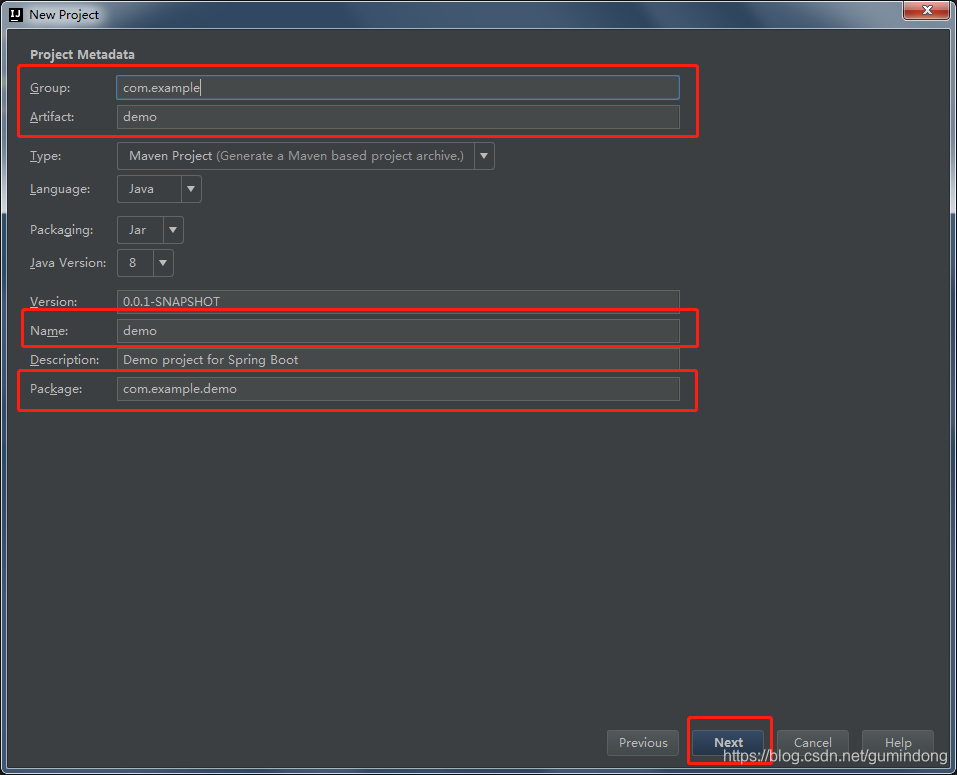
选择springboot项目的版本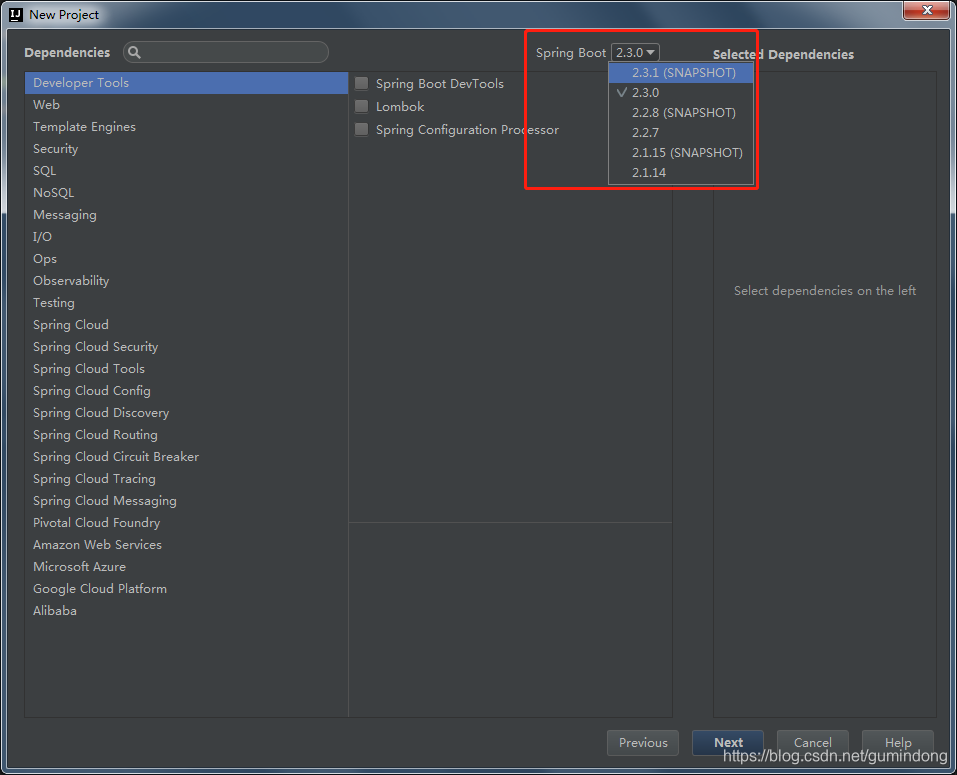
选择需要引进的包和功能
这里只是示范,非同一必要,如果只是新建一个简单的springboot应用项目,那么只需要勾选spring Web这个选项即可,后期用到其他功能依然可以通过pom.xml进行添加。
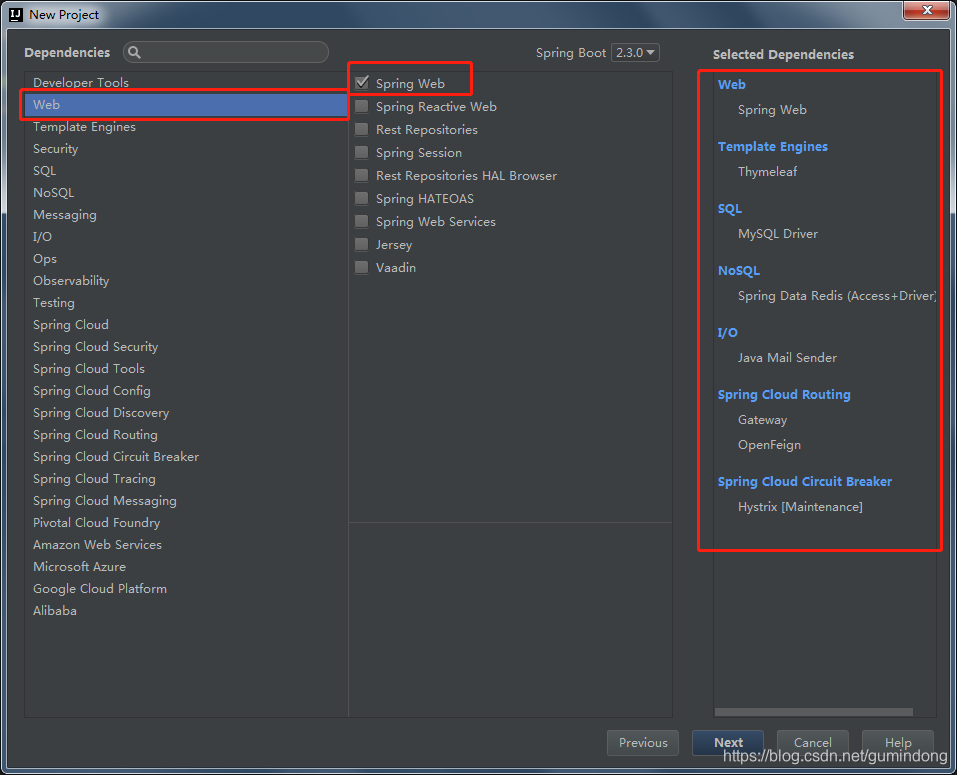
设置项目名称和项目路径,点击下一步完成项目的创建。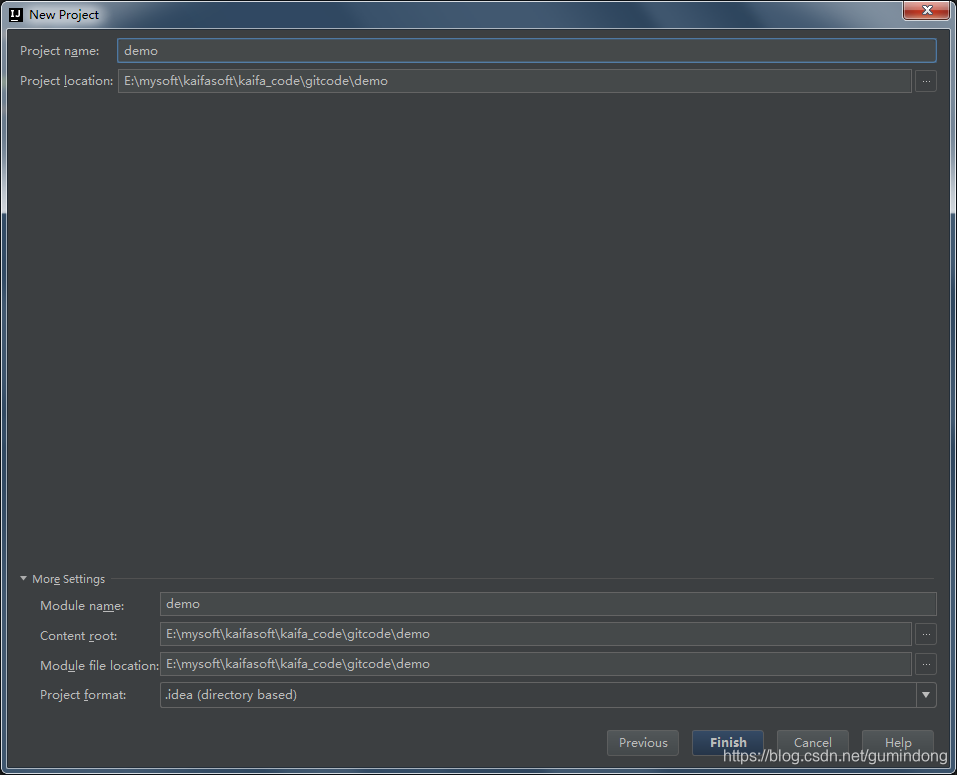
项目创建之后的的结构
java路径下一般是写相关类的地方,resources路径下的static一般是放资源的路径、templates一般是放页面内容的路径。
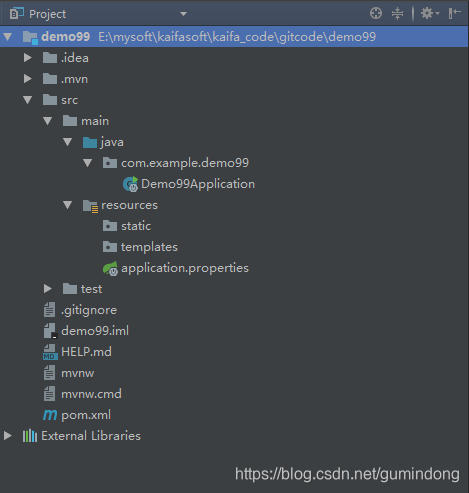
新建项目之后首先进行配置一下文件
1.将application.properties后缀类型修改为yml格式application.yml
2.在application.yml配置文件中配置服务端口
3.新建一个index类测试项目是否正常启动访问
4.点击启动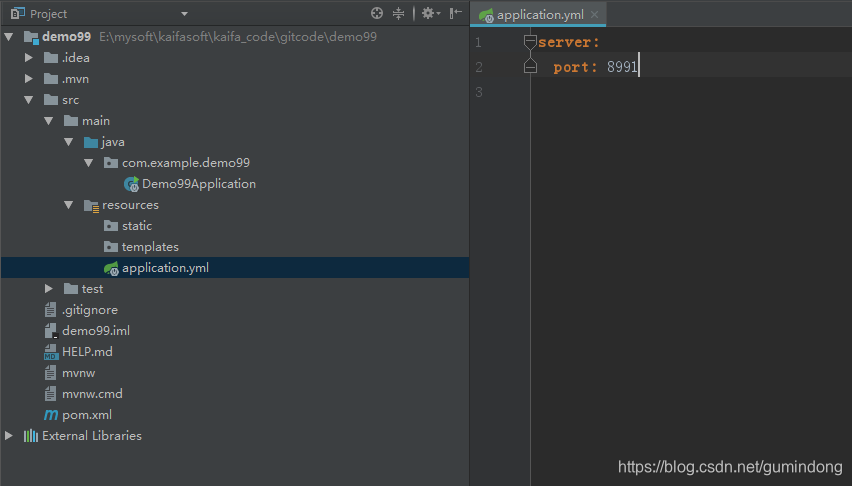
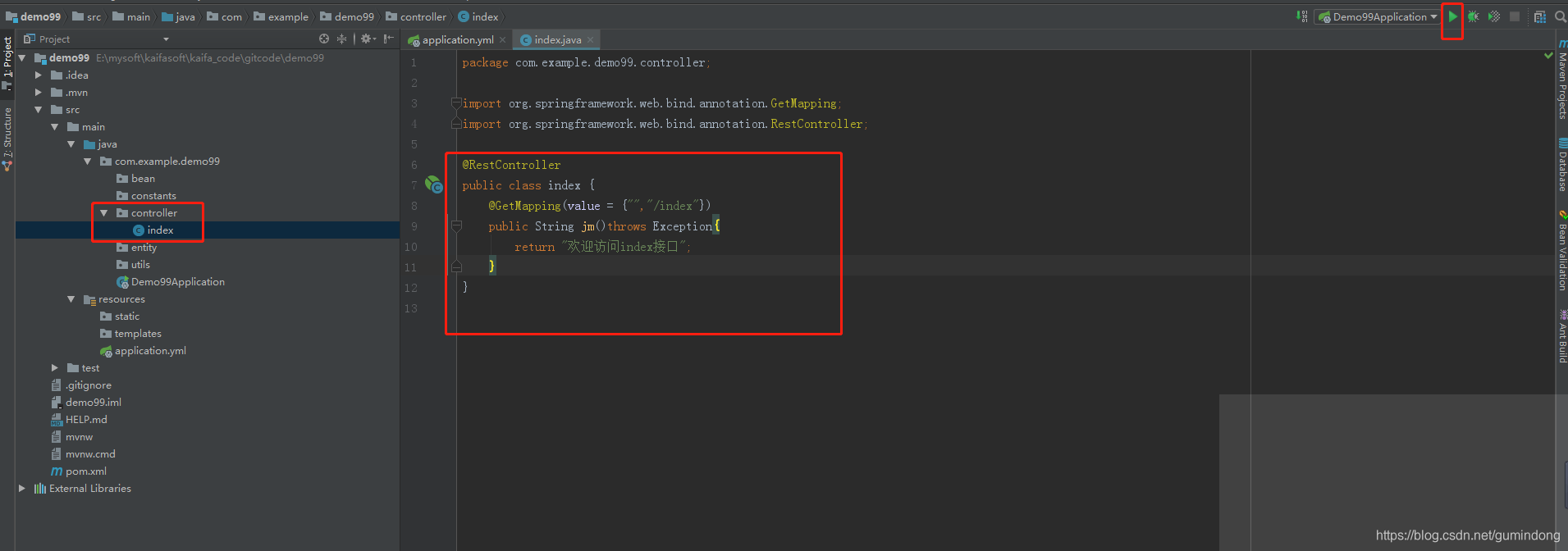
启动成功,控制台打印启动相关信息以及端口
打开浏览器输入127.0.0.1:+端口+接口名称进行访问测试
出现如下信息说明项目新建成功,那么恭喜你一个简单的springboot项目新建通过
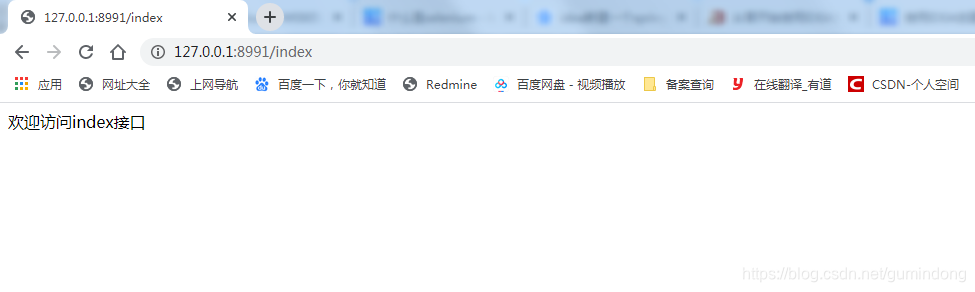
如需引进其他相关的包可以在pom配置文件引入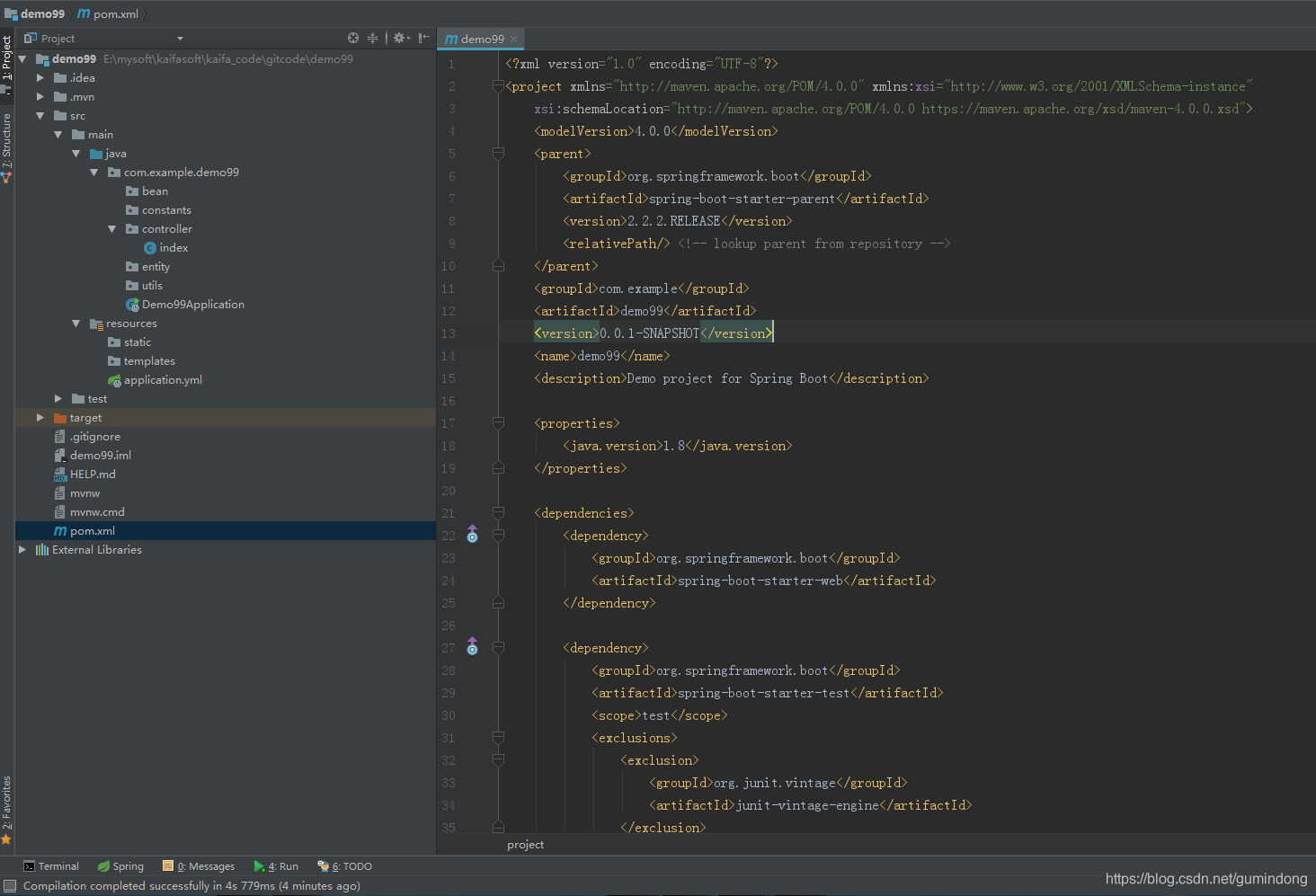
注意服务端口不能冲突,否则会说端口占用项目启动不成功
如果觉得我的文章对您有用,请随意打赏。你的支持将鼓励我继续创作!
